目录
摘要:
· 编译安装
· rpm安装(主要安装命令,查询服务是否已安装)
· yum方式安装
绪论:
使用.exe安装的都叫二进制安装包(源码包)
程序:未执行的代码
进程:执行起来的代码
线程:是进程的真正执行者
Linux二进制包:二进制包也就是源码包经过成功编译之后产生的包。由于二进制包在发布之前就已经完成了编译的工作,因此用户安装软件的速度较快,且安装过程报错几率大大减小
二进制安装:
通过源码包进行安装
在/bin和/sbin都是系统自带好的,/usr/bin和usr/sbin都是第三方安装的
1、第一代:编译安装
1.1 步骤概述
· 先有源码包,解压,
· 安装相应的依赖环境
· 配置 (./conffigure --prefix=/opt/apps/httpd --perfix就是指定安装路径)
· make编译
· make install 安装(make -j 4 可以指定几个处理器,建议4个)。
1.2 命令步骤
· 在虚拟机右键设置完成如下步骤:右上方打钩,下面选择使用iso映像文件并找到
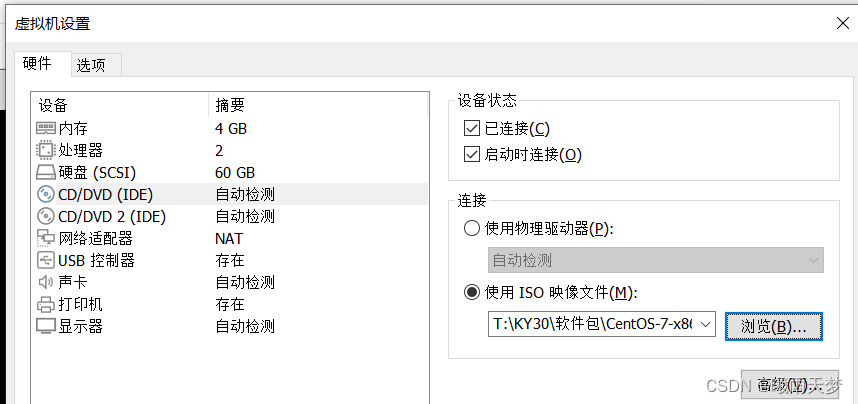
· 把要安装的压缩包直接拖到xshell (博主的文件是httpd-2.4.29.tar.ba2)
· cd /opt
· 解压:tar -xf httpd-2.4.29.tar.ba2
· 创建本地yum源后安装依赖环境:yum install apr* gcc* pcre* -y
接下来进入解压出来的源码包里面:配置安装路径和针对路径的组件
· cd httpd-2.4.29
把http这个服务安装到指定的路径/opt/apps/httpd中:
· 配置安装路径:./configure --prefix=/opt/apps/httpd
· make(make:表示编译,理解为翻译器,把包里面的需要安装的东西翻译出来)
· make install 安装(这两步可以make && make install同时编译和安装)
· pwd :看到的路径是/opt/httpd-2.4.29
·cd .. 到上一级目录
· cd apps/ 再cd httpd/ 这个才是安装文件
· cd htdocs:把服务启动(程序文件都在bin,conf一般都是配置文件,modules模块文件,htdocs阿帕奇的默认配置文件)
· echo “想写啥就写啥” > index.html
再cat index.html查看一下
· cd ..到httpd目录
· cd bin/
· ./apachectl start linux 因为执行文件要加./
· 关闭防火墙systemctl stop firewalld
· setenforce 0:关闭安全机制
进入浏览器直接输入IP地址就可以看到刚才echo的了
最后想要关闭的话:./apachectl stop
1.3 优化
目的是为了不需要到/opt/apps/httpd/bin目录下执行Apache,直接让systemctl可以使用,原来是在安装目录下控制服务开启关闭,现在可以更简单在其他目录下直接控制
· cd /bin
· ln -s /opt/apps/httpd/bin/* /usr/local/bin/让系统识别到usr的bin里面的文件,
· vim /lib/systemd/system/httpd.service进入编辑
下面是配置的
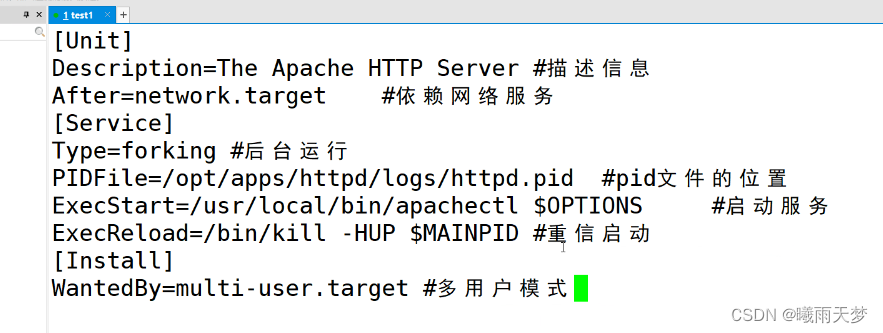
博主给复制下来了:
Description=The Apache HTTP Server
After=network.target
[Service]
Type=forking
PIDFile=/opt/apps/httpd/logs/httpd.pid
ExecStart=/usr/local/bin/apachectl $OPTIONS
ExecReload=/bin/kill -HUP $MAINPID
[Install]
WantedBy=multi-user.target
{ 第一行告诉你服务为apache,描述信息
第二行表示依赖什么服务,network.target依赖网络服务
第三行server表示接下来对服务操作的具体安排控制语句:
第四行表示后台运行
pid文件的位置,没有pid服务就起不来
第六行为启动服务
第七行为重新启动
最后一行为多用户模式
(要把注释删掉)}
· 重启网络:systemctl restart httpd
( · 开启服务:systemctl start httpd (.service)可以不加本条命令)
结果:能被systemctl 这个系统命令来对服务进行控制,不再需要到bin目录下通过它本身的文件进行控制。
可以在/bin目录下systemctl stop httpd直接关闭
2、挂载
挂载格式:mount 设备路径 系统的挂载目录(临时挂载,重启立刻失效)
解挂载:umount 设备路径 原来的挂载目录
umount -lf 强制解挂载,一般用在系统提示再被使用强制解挂载
mount:挂载设备到系统下的目录进行使用
mount /dev/csrom /mnt/ 挂载到mnt目录下
cd /mnt
cd Packages/
是虚拟机CD/DVD看桌面现不现实镜像文件,不显示去mount挂载
挂载:把设备文件映射到Linux系统的指定目录(人为指定)
挂载的:设备 光盘 硬盘 共享目录 在Linux之中所有的设备必须挂载之后系统才能识别并使用设备
挂载的原则:
1、一个挂载点同一时间只能挂载一个设备(df -h看挂载情况和已经使用空间)
2、一个设备如果非要挂载多次设备只能看到最后一次挂载设备的数据,之前挂载设备的数据将被隐藏(不推荐)
3、一个设备可以同时挂载到多个挂载点(不推荐)
正确的挂载设备的方式:
1、一个设备就挂载在一个挂载点,重复挂载目录可能会出错
2、设备要更换挂载点,要先解挂载,再挂载到新的挂载目录
3、挂载的目录最好是一个新建的空目录
3、rpm安装
rpm -i:安装一个新的rpm包
rpm -ivh:完整安装rpm包的命令
应用apm:开发提供好了相关的所有包,用rpm -ivh安装服务
rpm -q:查询服务是否安装。rpm -q tree 看tree是否安装了
rpm -qa也是查询服务是否已经安装,显示当前系统之中所有以rpm方式安装的包
4、本地yum源搭建仓库
安装软件的命令:yum install
卸载:yum remove
4.1 步骤概述
· 右击虚拟机设置CD/DVD的已连接和启动时连接打钩,下面的使用光盘映像
· mount /dev/cdrom /mnt 挂载本地光盘镜像,提供rpm包
yum文件的位置在 :
cd /etc/yum.repos.d/
mkdir backup/(官方自带的yum源)
mv CENTOS-* backup/ 保证开始前没有.repo结尾的文件
然后创建本地yum源:
· 配置:
vim lt.repo(必须是.repo的格式)
进入之后编辑:
[lt] 和文件名对应
name=local(描述文件,可以随便写)
baseurl=file:///mnt(指定光盘挂载目录作为仓库源,前面两个斜杠//表示指向的路径,后面的/表示挂载点目录的绝对路径)
enabled=1(开启此yum源,这个是默认项可以省略不写)
gpgcheck=0(不去检查软件的序列号)
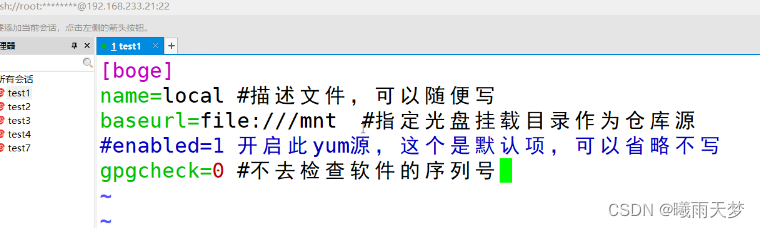
然后先清理缓存,建立元数据:yum clean all && yum makecache
此时本地yum安装就好了,下面安装一个服务测试
再来装一个httpd服务:
yum -y install httpd
创建本地yum源配置依赖环境:yum install apr* gcc* pcre* -y
此时进入浏览器输入虚拟接IP地址会出现
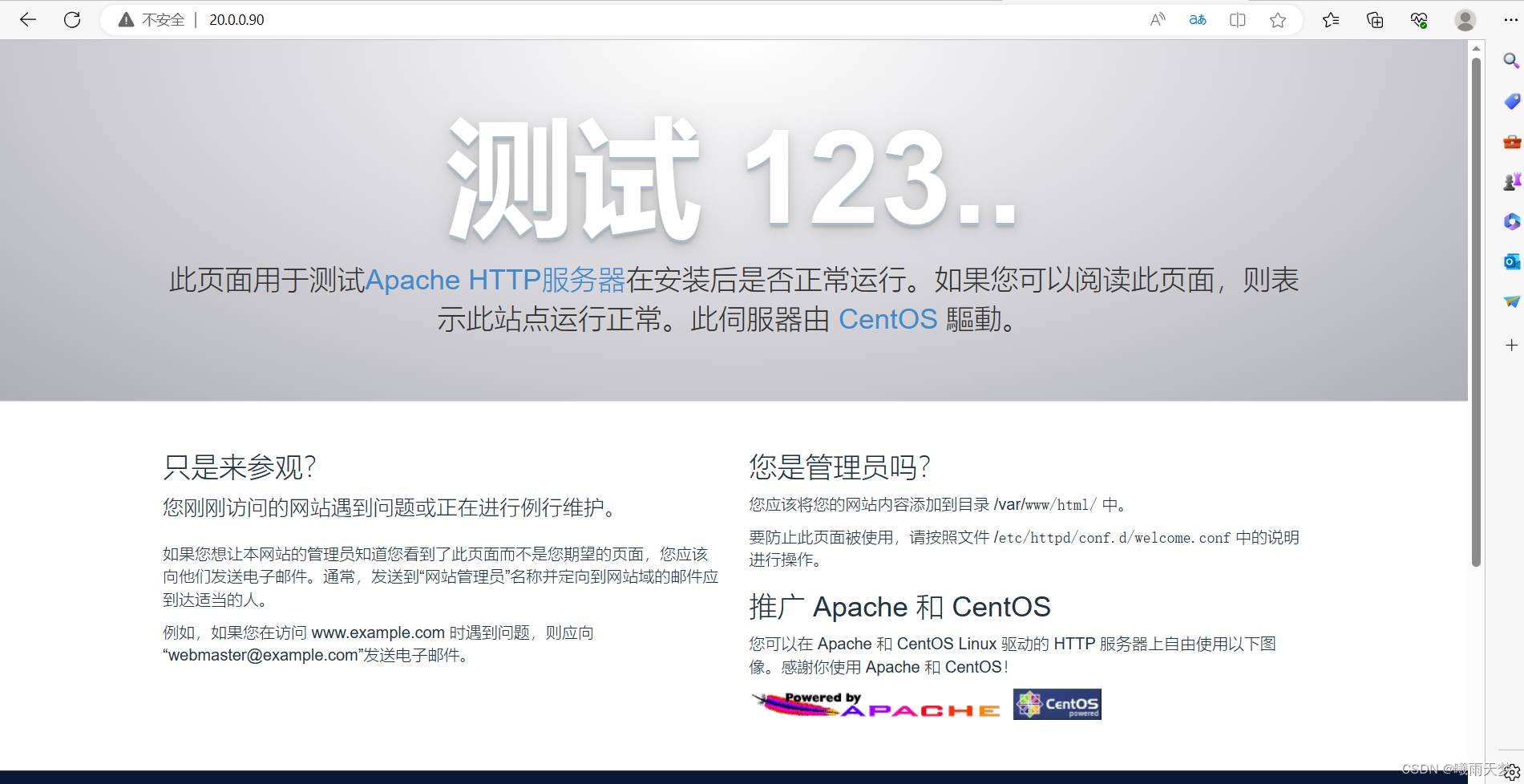
然后:
cd /opt/apps/httpd
cd htdocs把服务启动
cat index.html
cd /var/www/html
vim index.html进入编辑想写的内容
ststemctl start httpd 启动http服务
关闭防火墙,关闭安全机制
然后systemctl start httpd开启服务
4.2 具体步骤
· 右击虚拟机设置CD/DVD的已连接和启动时连接打钩,下面的使用光盘映像
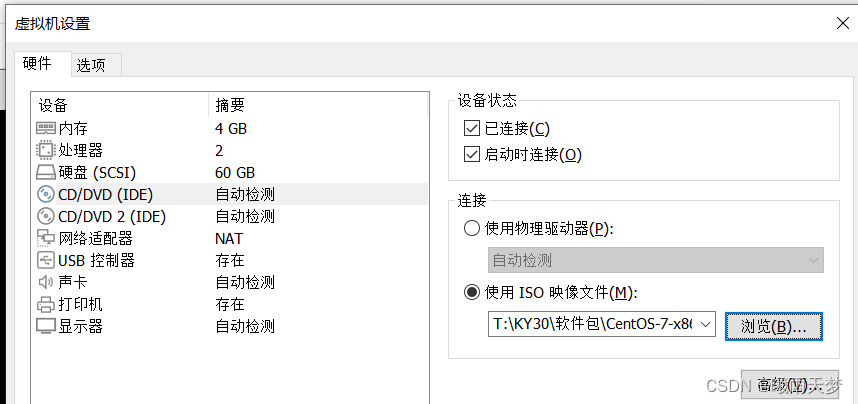
· mount /dev/cdrom /mnt 挂载本地光盘镜像,提供rpm包
· df -h看设备挂载的情况
· cd /etc/yum.repos.d 到这个里面
· ll 看一下文件
· 在里面创建一个名字叫backup的目录
· 用命令:mv *.repo backup 把里面自带的所有.repo结尾的文件都剪切到backup里面
· vim lt.repo
· 进入进行编辑:
[lt] 和文件名对应
name=local(描述文件,可以随便写)
baseurl=file:///mnt (指定光盘挂载目录作为仓库源,前面两个斜杠//表示指向的路径,后面的/表示挂载点目录的绝对路径)
enabled=1(开启此yum源,这个是默认项可以省略不写)
gpgcheck=0(不去检查软件的序列号)
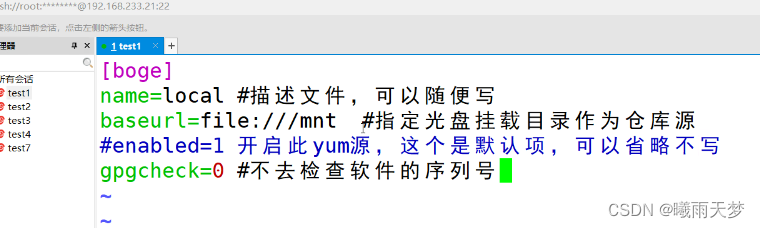
· 然后先清理缓存,建立元数据:yum clean all && yum makecache
· 创建本地yum源配置依赖环境:yum install apr* gcc* pcre* -y
· 再来装一个httpd服务:yum -y install httpd
{ 可以去掉
· cd /opt/apps/httpd
· cd htdocs把服务启动
· cat index.html
}
· cd /var/www/html
· vim index.html进入编辑想写的内容
· ststemctl start httpd 启动http服务
·关闭防火墙 :systemctl stop firewalld
· 关闭安全机制: setenforce 0
· 然后systemctl start httpd开启服务
在浏览器输入20.0.0.90(这个为本虚拟机的IP地址) 就可以看到编辑的内容
补充:
yum安装的一律都在etc目录下 :cd /etc/httpd
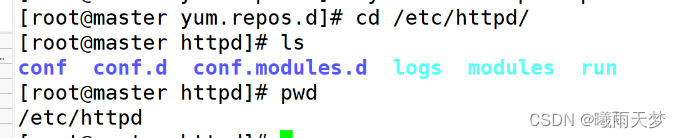
卸载:yum remove httpd -y
5、在线yum源
先把原来的.repo干掉
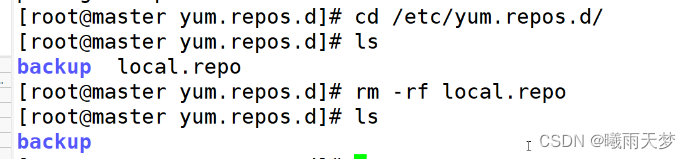
获取国内的在线yum源: wget -O /etc/yum.repos.d/CentOS-Base.repo https://mirrors.aliyun.com/repo/Centos-7.repo

上面大写的O表示指定路径
然后先清理缓存,建立元数据:yum clean all && yum makecache























 2万+
2万+











 被折叠的 条评论
为什么被折叠?
被折叠的 条评论
为什么被折叠?










